Google Dokumente ist aufgrund seines Cloud-basierten Verhaltens der beliebteste Texteditor vieler Benutzer. Unterschiedliche Arten von Funktionen deutlich Verbessern Sie die Struktur und Qualität des Haupttextes. Eine der Kernfunktionen von Google Docs ist das Hinzufügen eine Gliederung zu einem Google Docs-Dokument. Outline in Google Docs bietet eine Roadmap oder einen organisierten Überblick über unsere Dokumente.
Wenn Sie eine Forschungsarbeit, einen Bericht oder einen Geschäftsvorschlag erstellen, kann die Verwendung einer Gliederung Ihren Schreibprozess rationalisieren und es uns auch ermöglichen oder uns dabei helfen, die logische Struktur unseres Dokuments beizubehalten. Hier werden wir das sehen Schritte zum Hinzufügen einer Gliederung in unserem Google-Dokument . Außerdem werden wir die Schritte für mobile Geräte sehen.
Was ist die Gliederungsfunktion in Google Docs?
Die Gliederungsfunktion in Google Docs ist ein dynamisches Tool, das wie ein Inhaltsverzeichnis funktioniert und über eine mit Überschriften verknüpfte Seitenleiste eine visuelle Darstellung der Struktur eines Dokuments bietet. Es ermöglicht eine effiziente Navigation, indem Benutzer auf Überschriften klicken können, um zu Abschnitten zu springen. Änderungen an Überschriften, wie Hinzufügungen oder Streichungen, werden sofort in der Gliederung aktualisiert, Anpassungsoptionen für Schriftarten und Farben werden jedoch nicht angewendet, wodurch die Konsistenz des Inhalts gewahrt bleibt.
Im Gegensatz dazu wird das herkömmliche Inhaltsverzeichnis (ToC) nicht automatisch aktualisiert. Benutzer müssen es manuell aktualisieren, nachdem sie Änderungen an Überschriften vorgenommen haben. Dennoch bietet es einen höheren Grad an Anpassungsmöglichkeiten und ermöglicht Anpassungen an Einzügen, Überschriftengrößen sowie Schriftarten und -farben, die in der Gliederungsfunktion nicht verfügbar sind. Diese Anpassungen beziehen sich ausschließlich auf das Erscheinungsbild des Inhaltsverzeichnisses und haben keinen Einfluss auf den tatsächlichen Inhalt des Dokuments.
dfs vs. bfs
Beispiel einer Gliederungsfunktion in Google Docs
So aktivieren Sie die Gliederung in Google Docs
Führen Sie die folgenden Schritte aus, um die Online-Funktion in Ihren Google-Dokumenten hinzuzufügen/zu aktivieren.
Schritt 1: Gehen Sie zu Google Docs
Starten Sie Google Docs in Ihrem Webbrowser.

Starten Sie Google Docs
Schritt 2: Öffnen Sie Google Document
Beim Zugriff auf die Google Docs-Website gibt es zwei Möglichkeiten für den Dokumentenzugriff:
- Du kannst entweder ein vorhandenes Dokument öffnen bereits in Google Docs gespeichert oder,
- Initiieren Sie die Erstellung eines neuen , Unbenanntes Dokument .
Mit beiden Optionen haben Sie die Freiheit, den Inhalt zu gestalten und von Grund auf eine neue Datei oder ein neues Dokument zu erstellen.
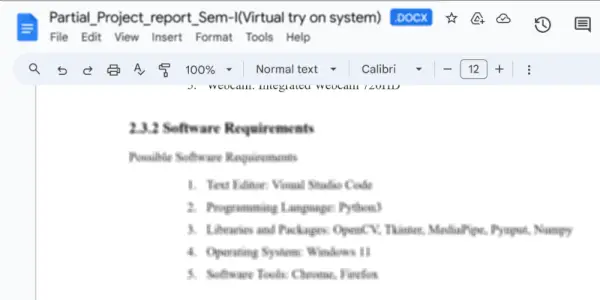
Öffnen Sie das Dokument
Schritt 3: Gehen Sie zur Registerkarte „Ansicht“.
Um auf die Gliederungsfunktion zuzugreifen, navigieren Sie zum oberen Bereich des Bildschirms und klicken Sie auf Sicht Möglichkeit. Im Dropdown-Menü finden Sie die Gliederung Möglichkeit.
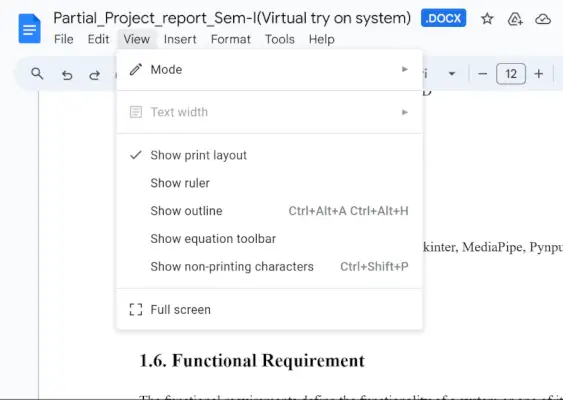
Registerkarte „Ansicht“ öffnen
Schritt 4: Wählen Sie „Gliederung anzeigen“.
Um auf die Gliederungsansicht zuzugreifen, klicken Sie auf das Dropdown-Menü „Anzeige“ und wählen Sie dann die Option „Gliederung anzeigen“. Alternativ steht eine Verknüpfung zur Verfügung, mit der Sie schnell die Gliederung des Dokuments anzeigen können.
Shortcut Key to enable Show Outline : Press ' Ctrl + Alt + A + H '>
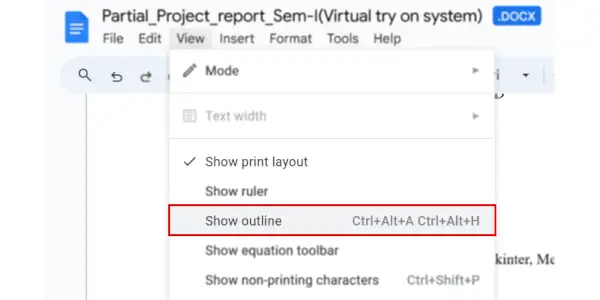
Gliederung hinzufügen
Schritt 5: Klicken Sie auf das Gliederungssymbol
Sobald Sie das ausgewählt haben Gliederung anzeigen , Sie sehen eine Option auf der linken Seite Ihres Dokuments und ein neues Symbol wird angezeigt. Klicken Sie auf dieses Symbol, um den Umriss Ihres Dokuments anzuzeigen und anzuzeigen.
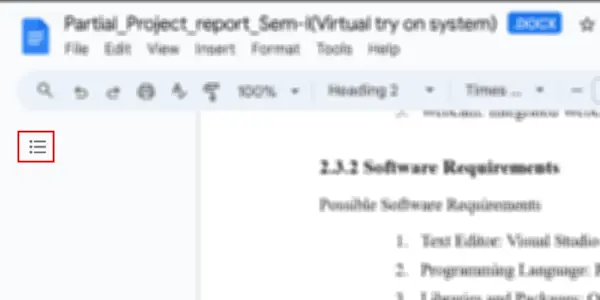
Wählen Sie Gliederung aus
Schritt 6: Vorschau der Gliederungsänderungen
Nachdem Sie auf das Symbol geklickt haben, wird die detaillierte Gliederung unseres Dokuments angezeigt. Dies wird uns helfen, sehr einfach durch das gesamte Dokument zu navigieren.
NP-Polsterung
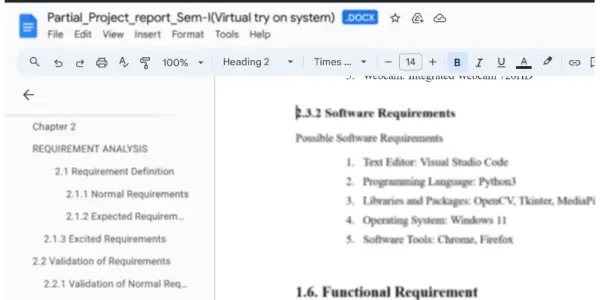
Umriss angezeigt
So erstellen und zeigen Sie eine Gliederung in Google Docs an
Schritt 1: Gehen Sie zur Menüleiste und wählen Sie „Normaler Text“ aus
Um eine Überschrift oder Unterüberschrift in die Gliederung einzufügen, müssen Sie auf klicken normaler Text Option in der Menüleiste von Google Docs.
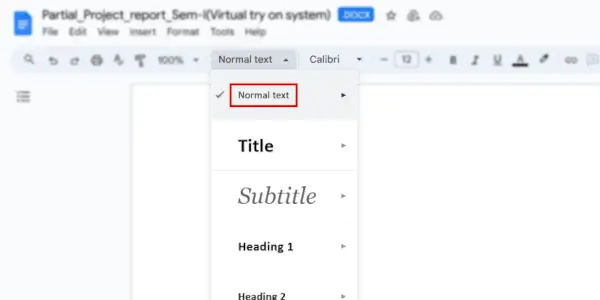
Wählen Sie „Normaler Text“.
Schritt 2: Wählen Sie Überschrift 1 aus
Bei der Auswahl des normaler Text Option wird eine Liste verschiedener Überschriftenstile angezeigt. Aus dieser Liste sollten Sie auswählen Überschrift 1 und klicken Sie dann auf Überschrift 1 anwenden .
Nginx
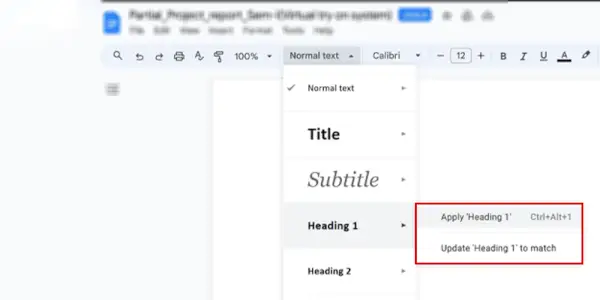
Wählen Sie Überschrift 1 aus
Schritt 3: Geben Sie den Text für Überschrift 1 ein
Sobald Sie das ausgewählt haben Überschrift 1 Geben Sie nun den Text ein, den Sie definieren möchten Überschrift 1 im gesamten Dokument.
Notiz : Im bereitgestellten Screenshot unten können Sie sehen, dass techcodeview.com als Text eingegeben wurde, der als Überschrift 1 angezeigt wird.
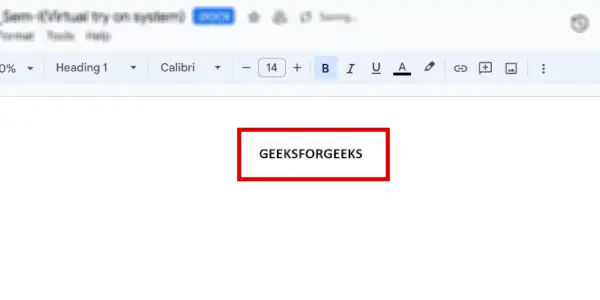
Text eingeben
Schritt 4: Überschrift zur Gliederung hinzugefügt
Im folgenden Screenshot können wir nun sehen, dass die Überschrift, die wir im Dokument hinzugefügt haben, in die Gesamtgliederung des Dokuments eingefügt wurde.
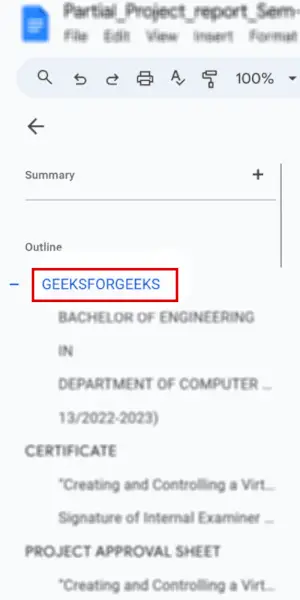
Überschrift hinzugefügt
So aktivieren Sie die Gliederungsfunktion in Google Docs auf Mobilgeräten
Schritt 1: Öffnen Sie Google Docs
Starten Sie Google Docs auf Ihrem Mobiltelefon. Dazu müssen Sie die Google Docs-App aus dem Play Store oder App Store installieren.

Google Docs installieren
Schritt 2: Öffnen Sie das Dokument
Aus der Liste der von uns ausgewählten Dokumente können wir das Dokument öffnen, dessen Gliederung wir verwalten müssen.
Dokument geöffnet
Schritt 3: Tippen Sie auf „Drei vertikale Punkte“, um weitere Optionen zu öffnen
Navigieren Sie nun zur oberen rechten Ecke des mobilen Bildschirms. Dort finden Sie ein Symbol von drei vertikale Punkte . Tippen Sie auf dieses Symbol, um auf eine umfassende Liste zusätzlicher Optionen zuzugreifen.
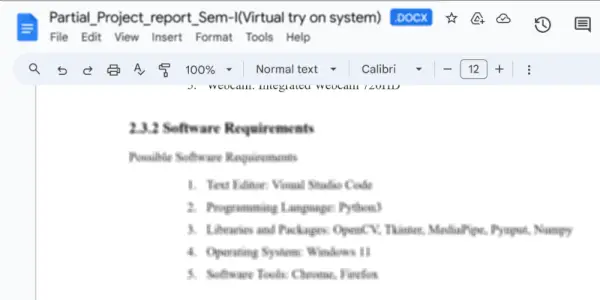
Klicken Sie auf Weitere Optionen
Bash für Schleife 1 bis 10
Schritt 4: Wählen Sie „Dokumentgliederung“.
Aus der Liste der Unteroptionen müssen wir die Option von finden Dokumentübersicht und muss darauf klicken.
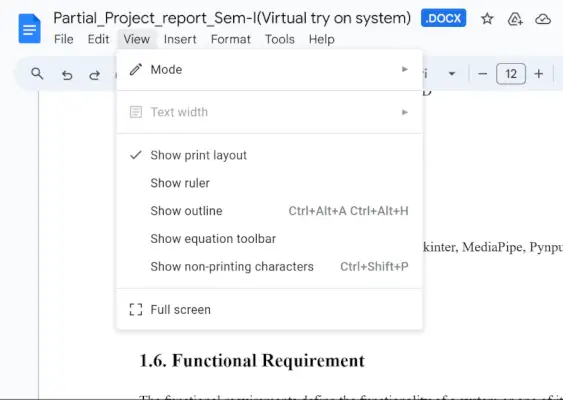
Auswahl der Option „Dokumentgliederung“.
Schritt 6: Vorschau der in Ihrem Dokument angezeigten Gliederung
Nachdem wir auf die entsprechende Option geklickt haben, können wir sehen, dass unsere gesamte Gliederung des Dokuments angezeigt wird. Über die Gliederungsliste können wir ganz einfach zu jeder Überschrift navigieren.
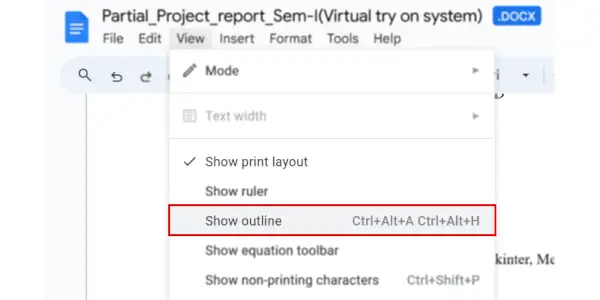
Umriss angezeigt
Abschluss
Zusammenfassend lässt sich sagen, dass die Funktion zum Hinzufügen einer Gliederung zu unserem Google Docs-Dokument dazu beitragen kann, die Zuverlässigkeit und Gesamtwirkung unserer Inhalte zu verbessern. Durch einen strukturierten Rahmen, der Überschriften und Unterüberschriften hervorhebt, können wir unser Dokument in den perfekten Leitfaden für die Leser verwandeln. Durch das Verwalten von Gliederungen können Gliederungen in Google Docs hinzugefügt werden, um komplexe Themen in überschaubare Abschnitte zu unterteilen. Und stellt außerdem den richtigen logischen Ablauf sicher, der für Leser und Zuschauer leicht zu verstehen ist.
Auch Lesen : So erstellen Sie einen hängenden Einzug in Google Docs
So erstellen Sie eine Gliederung in Google Docs – FAQs
Was versteht man unter „Gliederung“ in Google Docs?
Gliederung in Google Docs ist nichts anderes als die richtige Struktur, die Überschriften und Unterüberschriften als Basiselement verwendet, um den eigentlichen Inhalt unseres Dokuments zu organisieren. Diese Begriffe visualisieren tatsächlich einen klaren Überblick über unsere Dokumentstruktur, der den Betrachtern hilft, richtig zu den einzelnen Dokumenten zu navigieren Abschnitt.
Wie fügt man in Google Docs eine Gliederung hinzu?
So fügen Sie eine Gliederung in Google Docs hinzu:
- Öffnen Sie Ihr Dokument.
- Verwenden Sie Überschriften (Überschrift 1, Überschrift 2 usw.), um Ihren Text zu formatieren.
- Klicken Sicht im Menü.
- Wählen Dokumentgliederung anzeigen
Was ist die Abkürzung für Gliederung in Google Docs?
Die Verknüpfung zum Umschalten der Dokumentgliederung in Google Docs lautet Strg + Alt + A oder Strg + Alt + H .
